Outlook-virhe 0x8004210A, Toiminta aikakatkaistiin vastausta odotellessa
Microsoft Outlook on osa Office - pakettia, jota käytämme yleensä sähköpostien lähettämiseen ja vastaanottamiseen. Tämä sovellus auttaa myös sähköpostin ja muun viestinnän hallinnassa. Kuitenkin viime päivinä jotkut käyttäjät ilmoittivat virheestä 0x8004210A Outlookin (0x8004210A)kanssa(Outlook) Office 365 (Office 365) Businessissa(Business) .
Toiminto aikakatkaistiin odottaessaan vastausta vastaanottavalta palvelimelta
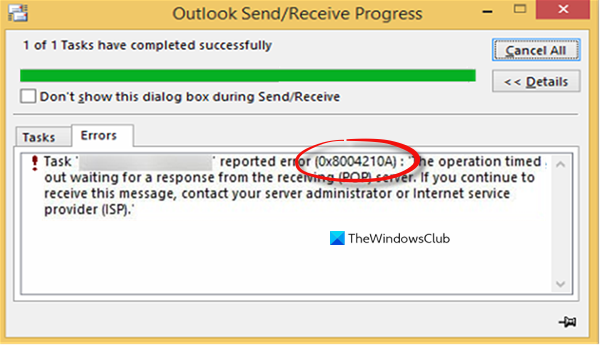
Tämä ongelma ilmenee yleensä, kun Microsoft Outlook ei pysty muodostamaan yhteyttä sähköpostipalvelimeen. Jos sinulla on myös sama ongelma, suosittelemme, että yrität poistaa virustorjuntaohjelmiston väliaikaisesti käytöstä ja katsoa, toimiiko se. Tässä artikkelissa selitämme mahdollisia ratkaisuja, joilla voit yrittää korjata tämän ongelman.
Outlook -virhe 0x8004210A Windows 10:ssä
Tämä opas näyttää, kuinka voit korjata Outlook - virheen 0x8004210A Windows 10:ssä. Noudata alla olevia ehdotuksia:
- Varmista(Make) , että olet yhteydessä Internetiin(Internet)
- Luo uusi Windows-käyttäjäprofiili
- Tyhjennä salasanavälimuistit
- Korjaa vioittunut PST-tiedosto.
Ennen kuin aloitat, käynnistä tietokoneesi ja reitittimesi uudelleen ja katso, toimivatko ne.
1] Varmista, että olet yhteydessä Internetiin(Internet)
Tämä virhe ilmenee yleensä hitaamman ja hitaamman Internet-yhteyden vuoksi. Siksi, ennen kuin käytät muita ratkaisuja, tarkista, onko yhteytesi nopeus hyvä ja toimiiko oikein. Jos mahdollista, muuta Internet- palveluntarjoajasi Internet(ISP Internet Connection) -yhteyttä ja tarkista, korjaako se ongelmat.
2] Luo(Create) uusi Windows - käyttäjäprofiili
Luo uusi Windows-käyttäjäprofiili ja tarkista, onko tällä mitään merkitystä.
3] Tyhjennä salasanavälimuistit
Microsoft/Outlook -tunnistetietojen tyhjentäminen on toinen tapa, jolla voit yrittää ratkaista tämän ongelman.
Aloita avaamalla ensin Ohjauspaneeli(open the Control Panel) ja varmistamalla, että ikkuna näkyy suurilla(Large) kuvakkeilla.
Vieritä seuraavassa näytössä alas ja valitse Käyttäjätilit(User Accounts) -vaihtoehto.
Valitse vasemmasta ruudusta Hallinnoi tunnistetietoja(Manage your credentials) -linkki.
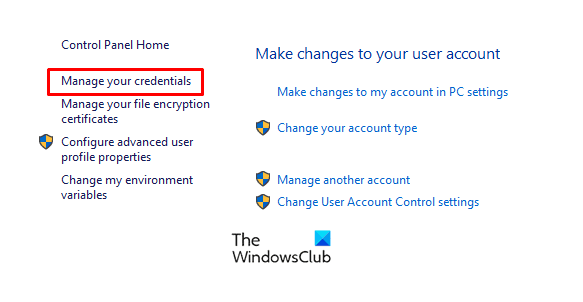
Valitse Credential Manager -ikkunassa Windows Credentials ja se näyttää luettelon verkkojakoa tai etätyöpöytäyhteyttä varten tallennetuista tunnistetiedoista.
Napsauta(Click) tyhjennettävien valtuustietojen pudotusvalikkoa ja napsauta sitten Poista(Remove) .
Valitse sitten muut tunnistetiedot ja poista ne samalla tavalla.
Kun olet valmis, sulje ikkuna ja käynnistä tietokone uudelleen. Tarkista sitten, onko virhe 0x8004210A edelleen olemassa.
4] Korjaa vioittunut PST-tiedosto
Jos mikään yllä olevista menetelmistä ei auta sinua, korjaa Outlook PST -tiedostot ja tarkista, auttaako se korjaamaan tämän virhekoodin.
Kerro meille, jos jokin täällä auttoi sinua.(Let us know if anything here helped you.)
Related read Sending or Receiving reported error (0x80042109) in Outlook.Related posts
Virhe 0x80004005, toiminto epäonnistui Outlookissa
Virhe ladattaessa viestiä Outlook-virhe Android-mobiililaitteella
Outlook-mobiilisovelluksen optimointi puhelimeesi
Kokouskutsun lähettäminen Outlookissa
Outlook.com ei vastaanota tai lähetä sähköposteja
Taulukon lisääminen Gmail- ja Outlook-sähköpostiviesteihin
Gmailin käyttäminen Outlook.com-käyttöliittymästä
Automaattinen täydennys ei toimi oikein Outlookissa
Lähetetään tai vastaanotetaan raportoitu virhe (0x80042109) Outlookissa
Outlook On The Webin asentaminen progressiivisena verkkosovelluksena
Outlook-virhe 80041004 synkronoitaessa kansiohierarkiaa
Kuinka lisätä Outlook Smart Tile Edgen uudelle välilehdelle
Sähköpostien vanhenemispäivän ja -ajan asettaminen Outlookissa
Ei voi liittää tiedostoja sähköpostiin Outlook.comissa tai työpöytäsovelluksessa [Korjattu]
Outlookin asettaminen oletusarvoiseksi sähköpostinlukijaksi Macissa
Fonttikoko muuttuu, kun vastaat sähköpostiin Windows 10:n Outlookissa
Lomapäivien luominen ja lisääminen Outlook-kalenteriin
Näytä Outlook-kalenteri ja tehtävät Windowsin työpöydällä DeskTaskin avulla
Muunna NSF PST:ksi käyttämällä ilmaisia NSF-PSST-muunnintyökaluja
Email Insights for Windows mahdollistaa nopean haun Outlookin sähköpostista ja Gmailista
